Snagit مقابل Camtasia: ما هو برنامج تسجيل الشاشة المناسب لك؟
نشرت: 2019-07-09هل تبحث عن أفضل أداة لالتقاط شاشتك ، لكنك لست متأكدًا من الأداة التي تختارها؟ تصنع TechSmith منتجين برمجيين مثاليين لالتقاط ما تراه على جهاز الكمبيوتر الخاص بك. أيهما مناسب لك - Snagit vs Camtasia - يعتمد كثيرًا على ما إذا كنت تريد إنشاء صور أو مقاطع فيديو.
يتيح لك Snagit التقاط لقطات شاشة وتعديل صورك وتسجيل تسجيلات الشاشة خفيفة الوزن. إنه مثالي لتقديم الملاحظات ، وإنشاء وثائق واضحة ومواد تدريبية ، وإظهار للآخرين كيفية القيام بشيء ما بالضبط.
من ناحية أخرى ، لا يتيح لك Camtasia التقاط لقطات شاشة ، ولكنه يحتوي على مسجل شاشة قوي ومحرر فيديو مدمج. هذا يجعله رائعًا لمقاطع الفيديو التدريبية والتعليمية والعروض التوضيحية للمنتجات وتسجيلات العروض التقديمية.
في هذا المنشور ، تعرف على الفرق بين Snagit و Camtasia ، وما الذي يمكنهم فعله ، وكيفية تحديد الأفضل لمشروعك.
قارن Snagit و Camtasia
قم بتنزيل أحد الإصدارات التجريبية المجانية لمسجلات الشاشة (على نظام Windows أو Mac) لتسجيل شاشة الكمبيوتر والتقاطها بسرعة وسهولة.
البدء
الصور ولقطات الشاشة : هل تريد التقاط الصور أو إنشائها أو تحريرها؟
إذا كنت ترغب في العمل مع الصور ، فانتقل إلى Snagit. Camtasia حقا لا يفعل سوى الفيديو.
ما الذي يمكن أن يفعله Snagit بالصور؟ لا يمكنك فقط الحصول على أي نوع من لقطات الشاشة - منطقة ونافذة وشاشة كاملة (وضبط الهوامش بسهولة أثناء التنقل) ، بل يتيح لك Snagit أيضًا التقاط ما يتجاوز شاشتك.
يمكنك التقاط محتوى يتم تمريره لأعلى ولأسفل ، بما في ذلك صفحات الويب التي تبدو وكأنها قابلة للتمرير بلا حدود ، والمحتوى البانورامي الذي يمتد إلى ما وراء شاشتك - لأعلى ولأسفل ومن جانب إلى جانب. هذا لا يقدر بثمن عندما تحاول التقاط خرائط عبر الإنترنت وصور ذات أشكال مثيرة للاهتمام وجداول متداخلة شائعة الاستخدام في برامج مثل Excel.
إذا كنت ترغب في العمل مع الصور ، فانتقل إلى Snagit. Camtasia حقا لا يفعل سوى الفيديو.
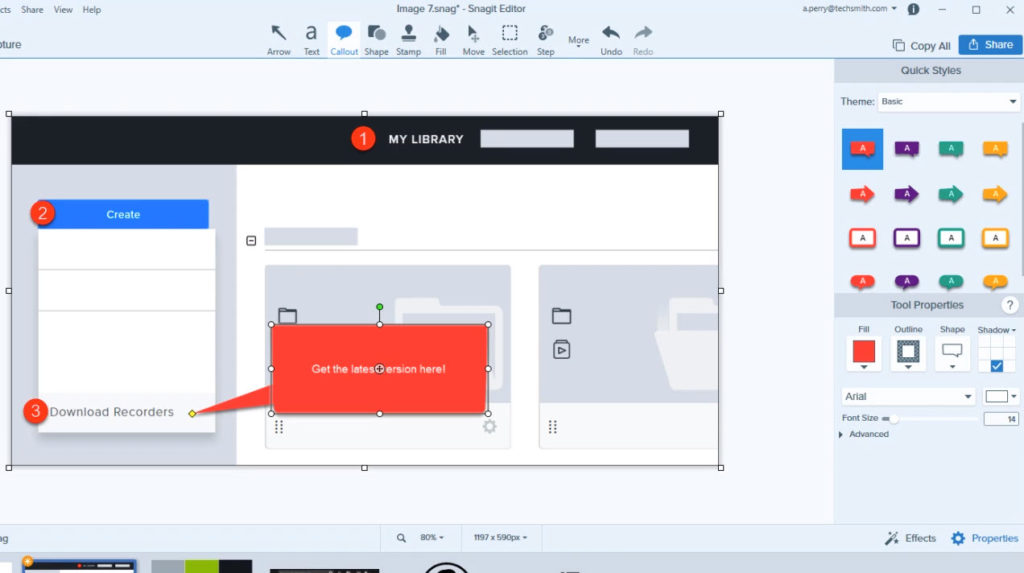
الأهم من ذلك ، يجعل Snagit من السهل تعديل لقطات الشاشة بالطريقة التي تريدها. أضف ملاحظاتك وتعليقاتك مع وسائل الشرح ، أو اكتب مباشرة على الالتقاط. أشر إلى الأشياء باستخدام الأسهم والطوابع. تعتيم لقطة الشاشة أو تبسيط الأشياء التي لا تريد أن يراها الأشخاص. قم بتغيير الحجم وضبط الألوان واقتصاص صورتك إلى الحجم الصحيح. أو أنشئ صورًا من البداية باستخدام الأشكال والخطوط والمزيد.
يمكنك حتى تحريك الأشياء في الالتقاط وتحرير النص أو استبداله بـ OCR.
مع وجود العديد من ميزات تحرير الصور ، يحصل بعض الأشخاص على Snagit لذلك. ولكن نظرًا لأنه يحتوي على كلٍ من التقاط الصور وتحريرها ، فمن السهل التقاط وإنشاء صور رائعة المظهر وذات سمة متسقة ومشاركتها في الوجهات الشائعة. عند الاختيار بين Snagit و Camtasia ، يميل الأشخاص إلى اختيار Snagit لعمل صور للتوثيق ، وإنشاء مواد تعليمية إلكترونية ، وإنشاء دروس مكتوبة ، ومهام مماثلة.
مقاطع الفيديو وتسجيلات الشاشة: هل تحتاج إلى فيديو أساسي أم رائع؟
للحصول على فيديو بدون زخرفة ، Snagit هو أفضل رهان لك. يمكنك بسهولة تسجيل فيديو لشاشتك للتبديل بين شاشتك وكاميرا الويب ، وقص ما لا تريده من البداية أو الوسط أو النهاية. هذا إلى حد كبير كل ما يمكنك فعله باستخدام Snagit لتحرير الفيديو (على الرغم من أنه يمكنك أيضًا إنشاء صورة GIF متحركة من أي مقطع فيديو قصير ، والتقاط إطارات ثابتة من مقطع فيديو).
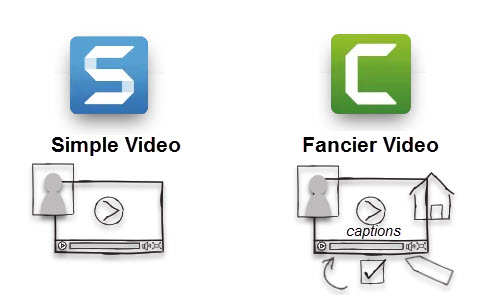
من خلال تسجيل الفيديو البسيط وخيارات تحرير الفيديو الأساسية ، يتمتع Snagit بمنحنى تعليمي منخفض ، لذلك من السهل إنشاء فيديو كامل من البداية إلى النهاية ببضع نقرات فقط.
لمزيد من مقاطع الفيديو المصقولة ، اختر Camtasia . إنه يوفر مجموعة أدوات إنشاء وتحرير الفيديو بالكامل — القص ، والربط ، والرسوم المتحركة ، والأضواء الكاشفة ، وضربات المفاتيح ، ووسائل الشرح ، والتكبير / التصغير ، والانتقالات ، والخلفيات ، والموسيقى ، والمؤثرات الصوتية ، وكاميرا الويب ذات الصور داخل الصورة. اجعل مقاطع الفيديو تفاعلية باستخدام الاختبارات والنقاط الساخنة.
إذا كنت بحاجة إلى إمكانية الوصول ، فإن Camtasia تقدم ميزة التسميات التوضيحية ، ليس فقط رائعًا للامتثال لـ ADA ولكن أيضًا سهل عندما تريد منح الأشخاص خيار عرض المحتوى الخاص بك مع إيقاف تشغيل الصوت على وسائل التواصل الاجتماعي. منحنى التعلم أعلى قليلاً مع Camtasia ، لكنه يستحق ذلك (ولا يزال التعلم أسهل بكثير من بعض برامج الفيديو القوية الأخرى الموجودة في السوق).
للحصول على فيديو احترافي المظهر ، Camtasia هو بالتأكيد الخيار الذي تختاره.
سواء كنت تستخدم Snagit أو Camtasia لإنشاء مقاطع الفيديو وتحريرها ، فإن إنشاء مقاطع الفيديو بنفسك يوفر لك الوقت والمال. عندما تستأجر شركة خارجية ، فإن متوسط تكلفة مقطع فيديو توضيحي مدته 60 ثانية هو 7972 دولارًا ويستغرق حوالي خمسة أسابيع ونصف حتى يكتمل.

في المقابل ، يمكنك إنشاء ومشاركة مقاطع الفيديو الخاصة بك مقابل جزء بسيط من السعر ، على جدول زمني أسرع بكثير. تشرح ليندي بيلي ، منسقة التسويق في Integrity Data ، كيف يمكن لقسمها توفير الموارد من خلال إنشاء مقاطع فيديو داخل الشركة: "أعلم أنه إذا كان عليّ تحويل شيء ما بسرعة ، فيمكنني سحبه إلى Camtasia وإجراء جميع التغييرات فيه قالت ليندي. "لا أعرف أنه كان بإمكاني فعل ذلك باستخدام أي أداة أخرى لإنتاج الفيديو."
ماذا تريد أن تفعل؟
هناك طريقة أخرى للاختيار بين Snagit و Camtasia وهي من خلال ما تريد تحقيقه ومدى السرعة.
مرة أخرى ، إذا كنت ترغب في التقاط الصور وتحريرها ، فإن Snagit هو الخيار الواضح. ولكن نظرًا لأن كل من Snagit و Camtasia يقومان بالتقاط الفيديو ، فإليك بعض الاختلافات في كيفية استخدام الأشخاص لكل منتج لمساعدتك في الاختيار.
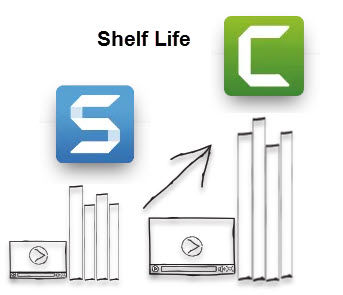
يقول الناس عادةً إنهم يحبون Snagit للحصول على مقاطع فيديو سريعة وعفوية ذات مدة صلاحية قصيرة نسبيًا. تشمل حالات الاستخدام ما يلي:
- قم بإنشاء مقطع فيديو سريع لإظهار شيء للزميل
- أنشئ مقاطع فيديو أحادية اللقطة توضح كيفية القيام بالأشياء
- سجل شاشتك لمشاركة المعلومات
- التقاط لقطات شاشة للمشكلات المتعلقة بتكنولوجيا المعلومات
- إرسال رسالة أو ملاحظات مخصصة إلى شخص ما (ويعرف أيضًا باسم البريد الصوتي للفيديو)
- استيراد مقطع فيديو لاقتطاع أقسام من البداية أو الوسط أو النهاية
- أو أي فيديو آخر يحتاج إلى حد أدنى من التحرير والميزات
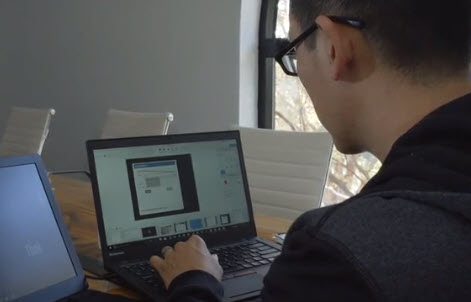
من ناحية أخرى ، يختار الأشخاص Camtasia لمقاطع الفيديو التي تم التخطيط لها وكتابتها ولها عمر تخزين أطول لجمهور أكبر. تشمل الأنواع الشائعة من مقاطع الفيديو ما يلي:
- البرامج التعليمية والعروض التوضيحية ومقاطع الفيديو الإرشادية للتدريب
- مقاطع فيديو YouTube ومحتويات تسويقية أخرى ، بما في ذلك الوسائط الاجتماعية
- دروس فيديو تفاعلية للتعلم المختلط عبر الإنترنت
- مقاطع فيديو يمكن الوصول إليها مع تسميات توضيحية للمشاهدة الصامتة
- مقاطع فيديو غنية بالموسيقى وأصوات النظام والخلفيات
- مقاطع فيديو تفاعلية مع اختبارات قصيرة وروابط قابلة للنقر
بينما يمكن أن تساعدك أي من الأداتين في إنشاء مقاطع فيديو مفيدة وتحريرها ، فإن الغرض من مشروعك سيساعدك في تحديد الحل المناسب لك.
هل السعر اعتبار؟
في النهاية تريد أفضل أداة للوظيفة. اختر أداة التقاط الشاشة بناءً على أهداف مشروعك ، وليس بناءً على السعر.
ومع ذلك ، هناك فرق في السعر. Snagit أقل تكلفة بسعر 49.95 دولارًا ، مع Camtasia الخيار الأكثر تكلفة بسعر 249 دولارًا. إذا كنت ترغب في إنشاء مقاطع فيديو جذابة ، فإن تكلفة Camtasia تستحق ذلك.
هناك خصومات تعليمية وغير هادفة للربح ، إلى جانب خصومات على الحجم وأسعار مؤسسية يمكن أن تساعدك في الحصول على هذه الأدوات لفريقك أو شركتك.
عند الاختيار بين Snagit و Camtasia ، إذا كان بإمكانك توفير أداة التقاط شاشة واحدة فقط للجميع (بغض النظر عن أهداف المشروع) ، فإن Snagit طريقة جيدة للذهاب. ستمنح مؤسستك التقاط الصور وتحريرها بالإضافة إلى إنشاء الفيديو الأساسي والتشذيب ، مع منحنى تعليمي منخفض لبدء رؤية زيادة الإنتاجية على الفور. يمكنك دائمًا الحصول على Camtasia لمجموعة فرعية من الموظفين الذين يحتاجون إلى إنشاء مقاطع فيديو للتدريب والعروض التوضيحية ومقاطع فيديو أخرى.
يعتبر كل من Snagit و Camtasia أدوات قيمة
نظرًا لأنهم يقومون بأشياء مختلفة ، تعد Snagit و Camtasia من الأدوات القيمة التي يجب أن تمتلكها على سطح المكتب. يعمل كلاهما على نظامي التشغيل Windows و Mac ولديهما مجموعة كبيرة من خيارات المشاركة مثل Screencast و Google Drive و Microsoft Word و YouTube والمزيد.
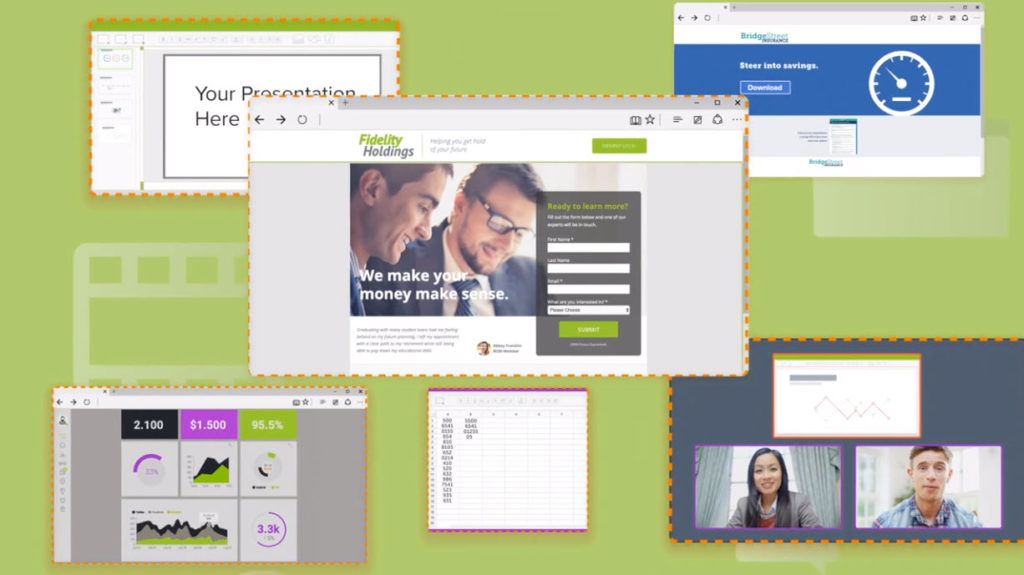
عندما تريد مشاركة لقطة شاشة فعالة ، فإن Snagit هي الطريقة السريعة والسهلة لتوصيل المعلومات. عندما تريد إنشاء فيديو تعليمي فعال ، يعد Camtasia خيارًا رائعًا. حتى الأشخاص الذين لم يصنعوا مقطع فيديو من قبل يمكنهم تعلم استخدام Camtasia ، لذا فإن الحصول عليها للجميع يتيح لهم استخدام مجموعة مهاراتهم الجديدة على أساس الحاجة.
عندما تريد مشاركة المعلومات ، من المهم أن يكون لديك الأدوات المناسبة في صندوق الأدوات الخاص بك عندما تحتاج إليها. سواء اخترت Snagit أو Camtasia أو كليهما ، فإن وجود حلول عالية الجودة لالتقاط الشاشة سيساعدك على مشاركة المعرفة وتوفير الوقت.
هل تريد تجربة هذه الأدوات لمعرفة كيف تعمل من أجلك؟ احصل على نسخة تجريبية مجانية من Snagit و Camtasia.
